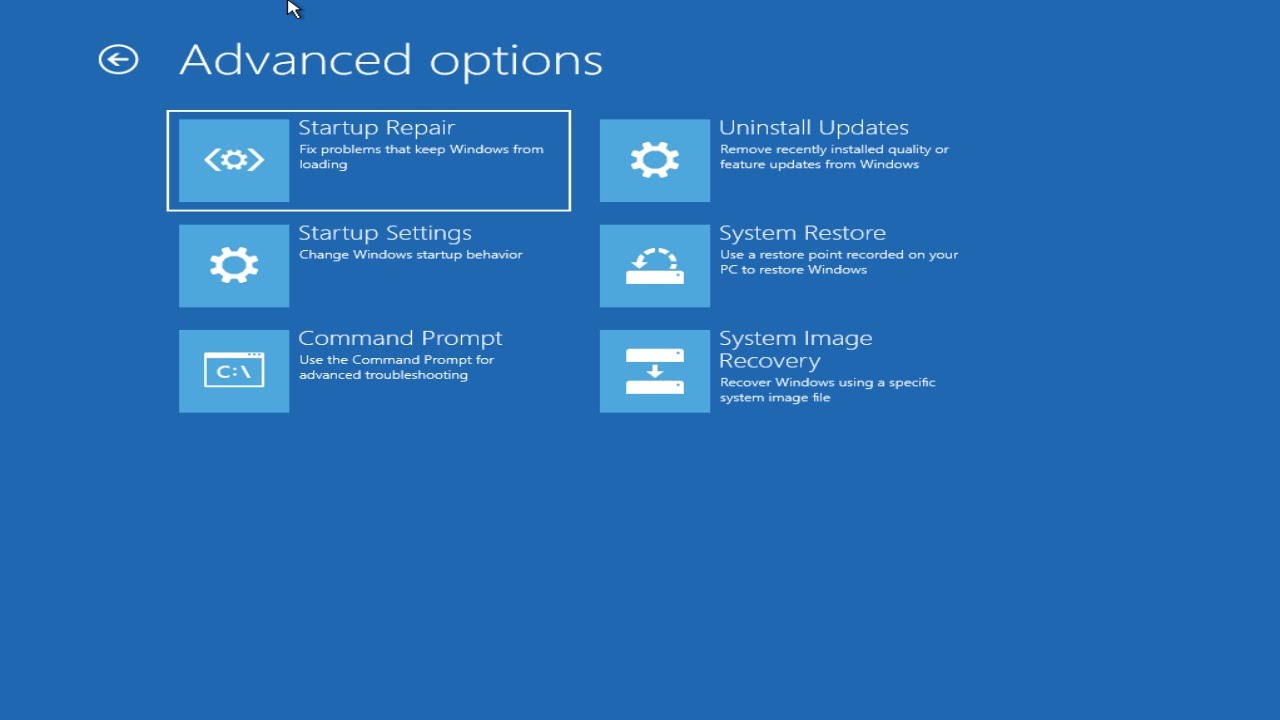
En este artículo les mostraré cómo solucionar una pantalla azul en Windows 11. Ya sea que estén realizando actualizaciones o que les aparezca el mensaje irqr not less or equal, k mode exception not handled o kernel data in pager, muchos de estos errores están relacionados con este problema. Vamos a seguir un proceso sencillo para resolverlo.
Lo primero que recomiendo hacer es iniciar la utilidad de solución de problemas en Windows 11. Si apagan y encienden el equipo tres veces seguidas, Windows debería intentar lanzar la utilidad de inicio preparada de forma automática. Si no encuentra nada, les dará la opción de seleccionar la configuración avanzada, lo que los llevará a una pantalla como esta.
Si no pueden llegar a esa pantalla, también pueden descargar la utilidad de creación de medios de Windows 10 o Windows 11 cuando esté disponible. No importa cuál elijan, ya que la utilidad de Windows 10 funciona en Windows 11. Luego la descargan en un archivo ISO y lo graban en un DVD o USB de al menos 4 gigabytes. Después inician el equipo desde ese dispositivo. Dependiendo del fabricante de su computadora, tendrán que presionar una tecla diferente del teclado para seleccionar qué unidad de inicio usar. Podría ser cualquier cosa, desde la tecla ESC hasta las teclas F2, F8 o F12. Podrían tener que hacer algunas pruebas hasta que encuentren la tecla correcta. Les recomendaría que consulten en Google antes de comenzar para no perder mucho tiempo.
Una vez que estén en la pantalla de opciones, seguirán pasos similares, ya sea que inicien desde el dispositivo directamente en Windows o desde un USB con la utilidad de creación de medios instalada. Aparecerá una opción para reparar la computadora en la esquina inferior izquierda de la ventana de diálogo. Deben seleccionarla y luego pasarán a una pantalla de solución de problemas, como la que ven aquí. Aquí van a seleccionar reparación de inicio para evitar que Windows cargue.
Si esto no funciona, pueden probar otras opciones, como el modo seguro. Y si tienen problemas para iniciar en modo seguro, también pueden intentar desinstalar las actualizaciones recientes. Otra opción es realizar una restauración del sistema mediante un punto de restauración grabado en la PC. Les recomendaría explorar todas estas opciones.
En caso de que ninguna de estas opciones funcione, pueden intentar restablecer la PC o eliminar todo. La primera opción mantiene los archivos personales pero elimina las aplicaciones y configuraciones. La segunda opción borra todo. Les advierto que no hay garantía de que puedan recuperar los archivos personales, así que les recomendaría hacer una copia de seguridad antes de seleccionar estas opciones.
También pueden acceder a la símbolo del sistema y ejecutar algunos comandos para respaldar y restaurar el registro. Esto es más avanzado, así que si no están seguros de lo que están haciendo, es mejor omitirlo.
Espero que alguna de estas soluciones les sea útil. ¡Buena suerte y hasta la próxima!
